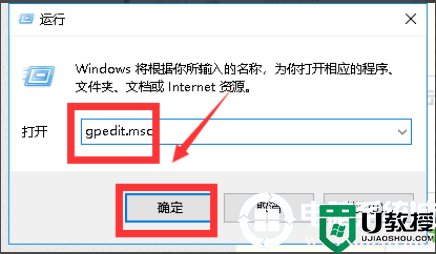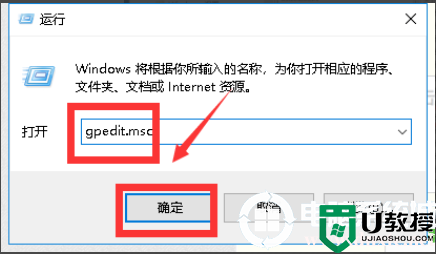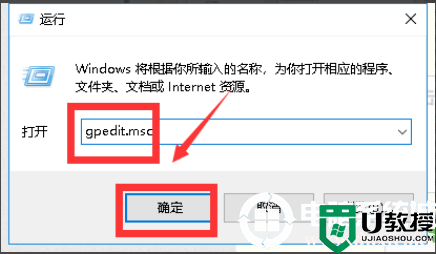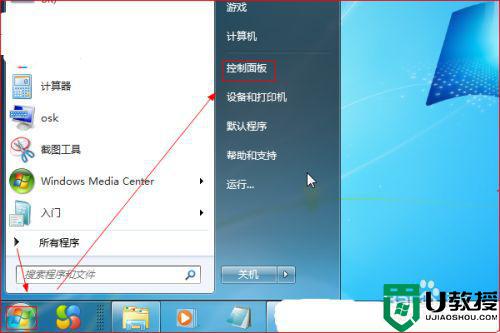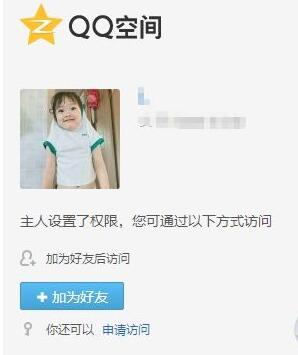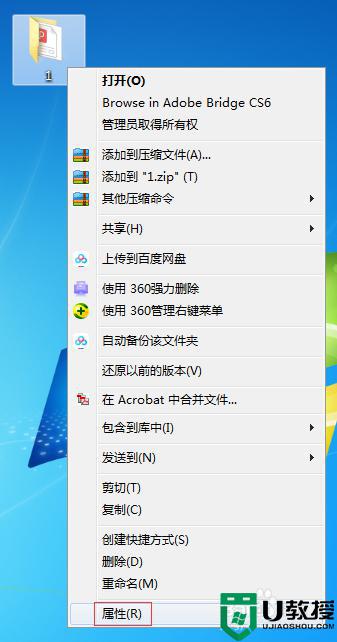为什么新电脑无internet访问权限 教你解决电脑无internet访问权限的方法
新电脑开机发现网络连接连接不上,并且提示无Internet访问权限和黄色叹号,让人感到疑惑不已,到底是哪里出现问题?一般这种情况是由于网络连接设置故障,想修复此问题也简单,下面教程教你解决电脑无internet访问权限的问题。
具体方法如下:
方法一:桌面右击网络图标,选择“疑难解答”,windows自带的网络诊断,会诊断电脑出了什么问题。

方法二:
1、在桌面上点击网络图标,选择网络设置,选择“更改适配器选项”。
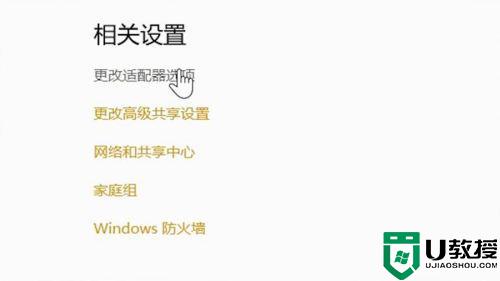
3、然后右键点击你的网络,选择“禁用”,之后再次右键点击你的网络,选择“启用”就可以了。
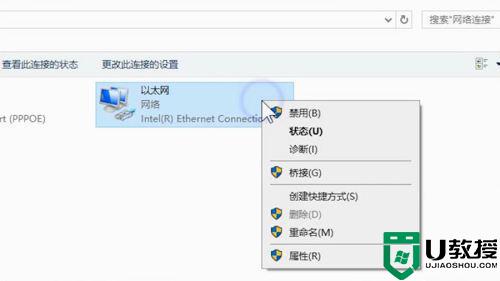
方法三:
1、键盘按下“Windows+R”打开运行窗口,输入“gpedit.msc”打开本地组策略编辑器。
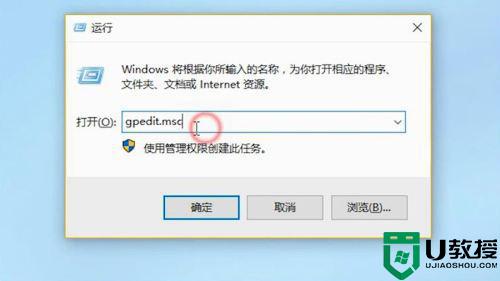
2、然后依次展开“计算机配置”-“管理模板”-“系统”-“Internet通信管理”。
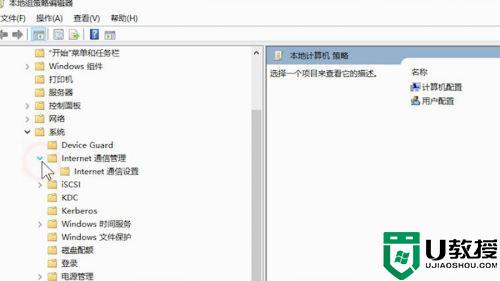
3、然后我们单机“Internet通信设置”,之后双击“关闭Windows网络连接状态指示器活动测试”,勾选“已启用”后点击“确定”就可以了。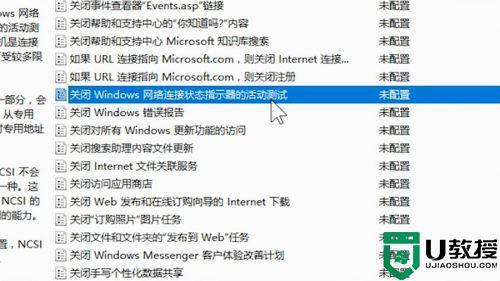
方法四:重新启动路由器,让它再次分配IP地址就可以了。
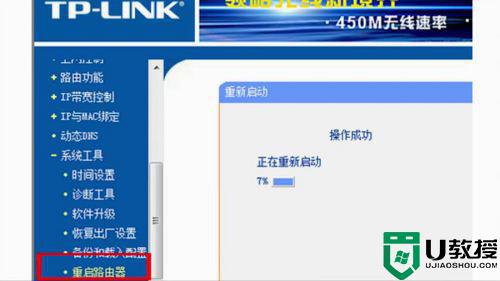
参考教程设置后,我们完美解决电脑无internet访问权限的问题,设置之后,网络也可以正常运行了。